Python là một ngôn ngữ lập trình mạnh mẽ và đa năng, được sử dụng rộng rãi trong nhiều lĩnh vực, từ phát triển web đến khoa học dữ liệu. Việc cài đặt Python trên Windows 7 khá đơn giản, bài viết này sẽ hướng dẫn bạn chi tiết cách tải và cài đặt Python cho Win 7 một cách nhanh chóng và hiệu quả. Bạn sẽ tìm hiểu các bước cần thiết để bắt đầu hành trình lập trình Python trên hệ điều hành này. Ngay sau đoạn mở đầu này, chúng ta sẽ tìm hiểu về cách tải Eclipse, một IDE phổ biến hỗ trợ Python. cach tải eclipse
Tại Sao Nên Chọn Python Cho Win 7?
Python là một ngôn ngữ lập trình dễ học, cú pháp rõ ràng, dễ đọc và dễ viết. Đây là một lựa chọn tuyệt vời cho người mới bắt đầu học lập trình. Hơn nữa, Python có một cộng đồng người dùng đông đảo và hỗ trợ mạnh mẽ, giúp bạn dễ dàng tìm kiếm tài liệu và giải đáp thắc mắc. Python cũng có rất nhiều thư viện và framework hỗ trợ cho nhiều ứng dụng khác nhau, giúp bạn tiết kiệm thời gian và công sức.
Lựa Chọn Phiên Bản Python Phù Hợp
Trước khi tải Python, bạn cần xác định phiên bản Python phù hợp với nhu cầu của mình. Hiện tại, có hai phiên bản Python chính là Python 2 và Python 3. Python 3 là phiên bản mới nhất và được khuyến nghị sử dụng, tuy nhiên, một số dự án cũ vẫn sử dụng Python 2. Hãy xem xét kỹ lưỡng dự án bạn định thực hiện để chọn phiên bản phù hợp.
Hướng Dẫn Tải Và Cài Đặt Python Cho Win 7
- Truy cập trang web chính thức của Python: python.org
- Chọn tab “Downloads” và tìm phiên bản Python phù hợp với Win 7 (thường là phiên bản 3.x).
- Nhấp vào nút “Download” để tải xuống file cài đặt.
- Chạy file cài đặt và làm theo hướng dẫn trên màn hình. Đảm bảo chọn tùy chọn “Add Python to PATH” để có thể sử dụng Python từ command prompt.
- Sau khi cài đặt hoàn tất, bạn có thể kiểm tra bằng cách mở command prompt và gõ lệnh
python --version.
Kiểm Tra Cài Đặt Python
Để đảm bảo Python đã được cài đặt thành công, bạn có thể chạy một chương trình đơn giản. Mở một text editor, gõ dòng code print("Hello, World!") và lưu lại với đuôi .py. Sau đó, mở command prompt, di chuyển đến thư mục chứa file vừa lưu và gõ lệnh python ten_file.py. Nếu màn hình hiển thị dòng chữ “Hello, World!”, tức là Python đã được cài đặt thành công.
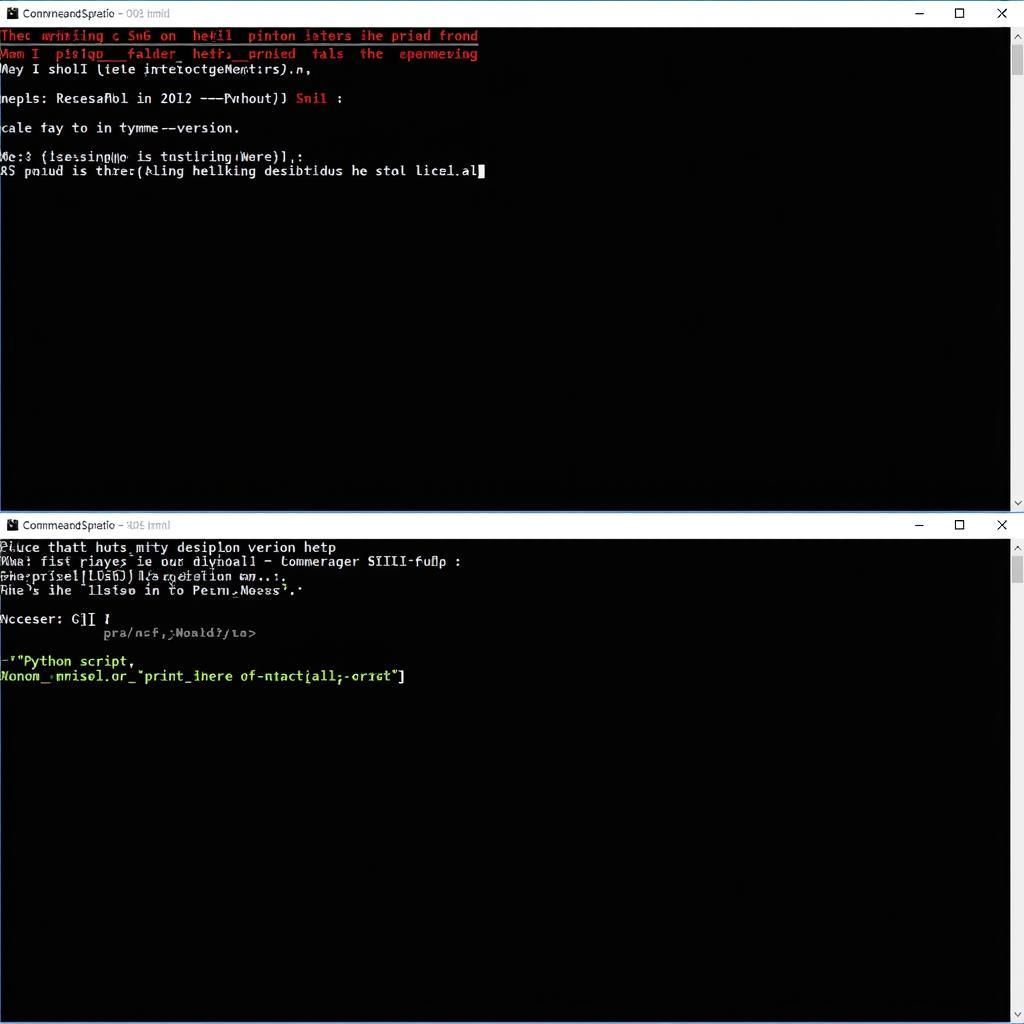 Kiểm tra cài đặt Python trên Win 7
Kiểm tra cài đặt Python trên Win 7
Bạn cũng có thể tìm hiểu thêm về cách tải Visual Studio Code, một editor phổ biến khác cho Python, tại đây: cách tải visual studio code.
Khắc Phục Sự Cố Thường Gặp
Đôi khi, bạn có thể gặp một số sự cố trong quá trình tải và cài đặt Python. Một số lỗi phổ biến bao gồm lỗi kết nối mạng, lỗi file cài đặt bị hỏng, hoặc lỗi không tương thích với hệ điều hành. Trong trường hợp này, hãy kiểm tra lại kết nối mạng, tải lại file cài đặt từ nguồn đáng tin cậy, hoặc thử cài đặt phiên bản Python khác. Nếu bạn cần một môi trường phát triển tích hợp (IDE), hãy xem xét cashc tải visual basic 6.0 for windows 10.
Trích dẫn từ chuyên gia Nguyễn Văn A, Kỹ sư phần mềm tại Google: “Việc lựa chọn đúng phiên bản Python và cài đặt chính xác là bước đầu tiên quan trọng để bắt đầu hành trình lập trình Python. Hãy đảm bảo bạn làm theo đúng hướng dẫn và kiểm tra kỹ lưỡng sau khi cài đặt.”
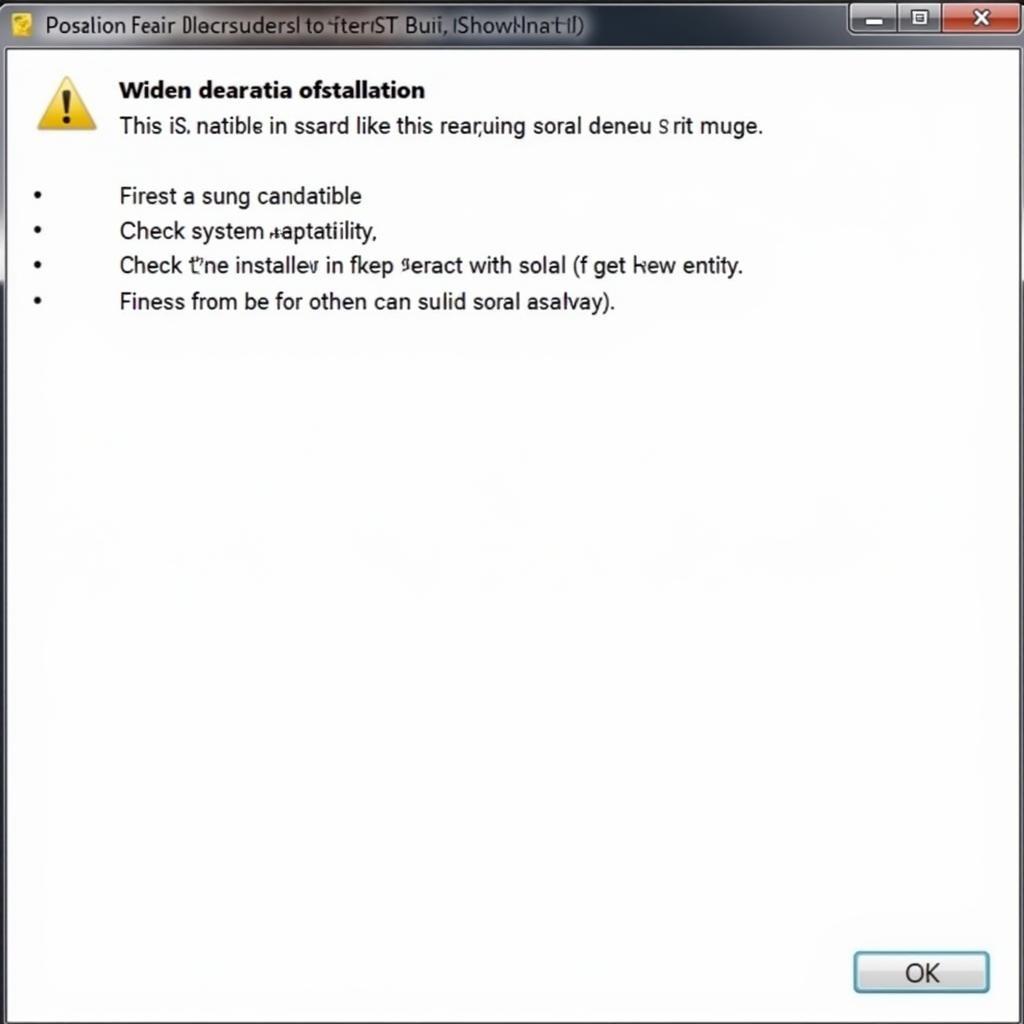 Khắc phục sự cố Python Win 7
Khắc phục sự cố Python Win 7
Trích dẫn từ chuyên gia Trần Thị B, Giảng viên Đại học Công nghệ Thông tin: “Python là một ngôn ngữ lập trình tuyệt vời cho người mới bắt đầu. Đừng ngại thử nghiệm và khám phá những khả năng vô tận của Python.”
Kết Luận
Tải Python Cho Win 7 là một việc khá đơn giản nếu bạn làm theo đúng hướng dẫn. Hy vọng bài viết này đã cung cấp cho bạn những thông tin hữu ích để bắt đầu hành trình lập trình Python. Nếu bạn đang tìm kiếm một IDE mạnh mẽ cho MATLAB, bạn có thể tham khảo bách khoa matlab cách tải. Hãy bắt đầu tải Python và khám phá thế giới lập trình ngay hôm nay!
FAQ
- Python là gì?
- Tại sao nên học Python?
- Python 2 và Python 3 có gì khác nhau?
- Làm sao để kiểm tra phiên bản Python đã cài đặt?
- Tôi gặp lỗi khi cài đặt Python, phải làm sao?
- Tôi nên sử dụng IDE nào cho Python trên Win 7?
- Có tài liệu học Python nào miễn phí không?
Mô tả các tình huống thường gặp câu hỏi.
Người dùng thường gặp khó khăn khi lựa chọn phiên bản Python phù hợp, đặc biệt là giữa Python 2 và Python 3. Một số người dùng cũng gặp lỗi trong quá trình cài đặt, ví dụ như lỗi kết nối mạng, lỗi file cài đặt bị hỏng, hoặc lỗi không tương thích với hệ điều hành.
Gợi ý các câu hỏi khác, bài viết khác có trong web.
Bạn có thể tìm hiểu thêm về cách tải và cài đặt các IDE khác như Eclipse, Visual Studio Code, hay Visual Basic 6.0 trên website của chúng tôi. Chúng tôi cũng có nhiều bài viết hướng dẫn lập trình Python cho người mới bắt đầu. Bạn có thể tìm kiếm thông tin về các thư viện Python, framework Python, và các ứng dụng của Python trong các lĩnh vực khác nhau. Nếu bạn quan tâm đến việc lựa chọn phiên bản Visual Studio phù hợp, hãy tham khảo bản thích hợp để tải visual studio.